Screen Off 5 façons de basculer votre moniteur et d'économiser de l'énergie
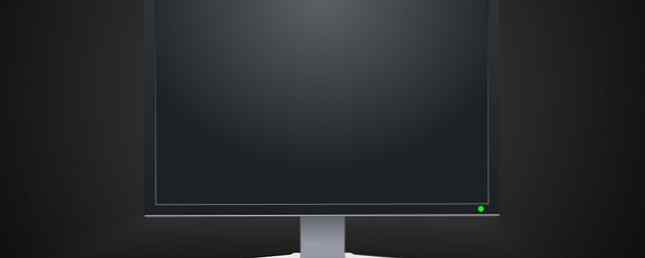
Si vous laissez votre écran actif pendant que votre ordinateur est inactif, vous gaspillez de l'énergie. Que vous souhaitiez économiser de l'argent ou simplement profiter un peu plus de la durée de vie de la batterie de votre ordinateur portable 5 Outils pour analyser la durée de vie de la batterie d'un ordinateur portable 5 Outils pour analyser la durée de vie de la batterie d'un ordinateur portable Sans une batterie décente, votre ordinateur portable n'est guère plus qu'un ordinateur de bureau sous-alimenté - ici Voici quelques-uns des meilleurs outils pour vous aider à rester au top de la vie de votre batterie. Lire plus, vous avez beaucoup d'options à choisir. Nous aborderons les solutions manuelles et automatiques pour remédier au gaspillage d'énergie.
Éteignez votre moniteur manuellement
Le moyen le plus simple d'économiser de l'énergie consiste à éteindre manuellement votre moniteur lorsqu'il n'est pas utilisé. Pour les utilisateurs d'ordinateurs de bureau, cela ne pourrait être plus facile, car la plupart des moniteurs auront un bouton physique qui vous permettra d'éteindre l'écran séparément de la tour d'ordinateur..

Cependant, la même fonctionnalité n'est pas aussi facilement disponible sur de nombreux ordinateurs portables. Selon votre marque et votre modèle, une commande d'arrêt manuel de l'affichage peut être attribuée à l'une de vos touches de fonction. Le meilleur moyen de savoir si cela est vrai ou non pour votre ordinateur portable est de consulter la documentation que vous avez reçue avec celui-ci ou d'effectuer une recherche Web sur le nom du produit de l'appareil et sur l'expression "touches de fonction"..
Si votre ordinateur portable n'offre pas ce type de fonctionnalité, ne vous inquiétez pas, il existe de nombreuses solutions logicielles pour le résoudre..
Ajustez les paramètres de votre plan d'alimentation pour ordinateur portable
Les utilisateurs d'ordinateurs portables ont encore plus de raisons de surveiller la consommation d'énergie de leur écran que les utilisateurs d'ordinateurs de bureau; Si votre écran consomme inutilement l'autonomie de la batterie Quatre mises à niveau matérielles qui augmenteront la durée de vie de la batterie de votre ordinateur portable Quatre mises à niveau matérielles qui amélioreront la durée de vie de la batterie de votre ordinateur portable Lisez Plus, il se peut qu'il ne reste aucune charge lorsque vous avez le plus besoin de votre PC. Heureusement, il n'est pas très difficile d'ajuster vos paramètres d'affichage et de s'assurer que cela ne se produise pas.
Pour ce faire, ouvrez le Panneau de contrôle et naviguer vers Matériel et audio> Options d'alimentation puis sélectionnez Modifier les paramètres du plan pour tout plan d'alimentation que vous avez en cours d'exécution.

Vous trouverez ici deux paramètres importants. quand éteindre l'affichage et le niveau de luminosité de l'écran. Les deux doivent être personnalisés selon vos goûts, mais une courte durée avant l'extinction de votre écran et une luminosité plus faible du variateur auront le meilleur effet en termes de conservation de l'énergie et de la durée de vie de la batterie..
Vous pouvez également choisir de mettre votre ordinateur en veille Windows 7 Explication des options d'alimentation et des modes veille Explication des options d'alimentation et des modes de veille Windows 7 Lors du lancement de Windows 7, l'un des arguments de vente de Microsoft était qu'il était conçu pour que votre batterie dure plus longtemps. L’une des principales caractéristiques remarquées par les utilisateurs est que l’écran s’assombrit avant… Lire plus après un laps de temps déterminé, mais rappelez-vous que cela affectera plus que l'affichage..
Désactiver votre économiseur d'écran
Il existe de nombreuses applications utiles pour un économiseur d'écran. Les 10 méthodes créatives d'utilisation d'un économiseur d'écran. Les 10 méthodes créatives d'utilisation d'un économiseur d'écran. En savoir plus, mais cela ne fera pas grand-chose pour aider votre ordinateur à réduire sa consommation d'énergie. Pour le désactiver complètement, cliquez simplement sur un espace vide de votre bureau et sélectionnez Personnaliser. Puis clique Économiseur d'écran dans la partie inférieure droite de la fenêtre.

Depuis cette fenêtre, (Aucun) doit être sélectionné dans le menu déroulant Écran de veille. Suivez ensuite les instructions ci-dessus pour éteindre votre écran après une courte période d'inactivité - sans vous assurer que l'écran est éteint. Les moyens les plus rapides d'éteindre votre écran sous Windows Les moyens les plus rapides d'éteindre votre écran sous Windows Désactivez votre écran quand vous ne l'utilisez pas. Cela économisera de l'énergie et de la vie de la batterie. Nous vous montrons les moyens les plus pratiques pour éteindre votre écran sous Windows. En savoir plus, vous ne gagnerez aucun avantage en désactivant votre économiseur d'écran.
Créer un raccourci sur votre bureau
À la place d'un bouton physique sur votre ordinateur, vous pouvez créer un raccourci sur le bureau qui vous permettra d'éteindre l'écran de votre ordinateur par un double-clic rapide. Tout d'abord, vous devez télécharger un utilitaire appelé NirCmd qui vous permet d'effectuer une foule de tâches de base sans avoir besoin d'une interface visuelle..
Une fois que vous avez téléchargé et extrait NirCmd, allez sur votre bureau et créez un Nouveau raccourci. Accédez à l'emplacement où vous avez extrait NirCmd, mettez-le entre guillemets et ajoutez la commande cmdwait 1000 moniteur éteint comme dans la capture d'écran ci-dessous.

Nommez le raccourci comme "Power Off Monitor" et vous êtes prêt à partir. Vous pouvez ensuite cliquer avec le bouton droit sur le raccourci et accéder à la Propriétés menu pour le personnaliser encore plus loin. Changer l'icône utilisée est un bon moyen de s'assurer qu'il se distingue des autres contenus de votre bureau..
Toutefois, si vous voulez vous simplifier la tâche, définissez un raccourci clavier Navigation dans Windows avec des raccourcis clavier seuls Navigation dans Windows avec des raccourcis clavier seuls Vous connaissez peut-être de nombreux raccourcis clavier, mais saviez-vous que vous pouviez contourner Windows sans votre souris? Voici comment. Lire la suite . Cela vous permettra d'éteindre votre moniteur à tout moment en utilisant une simple combinaison de touches - rappelez-vous simplement d'utiliser quelque chose de facile à retenir, qui n'est pas déjà utilisé pour une autre fonction..
Téléchargez et installez ScreenOff
ScreenOff est un moyen simple d'éteindre votre moniteur ou votre affichage à partir de n'importe quel ordinateur Windows. Une fois que vous avez téléchargé et extrait l'outil minuscule de 13 Ko, vous disposez d'un raccourci que vous pouvez placer sur votre bureau. Chaque fois que vous souhaitez éteindre votre écran, double-cliquez sur ce raccourci et il s'éteindra..

ScreenOff présente l'avantage d'être totalement portable: aucune installation n'est nécessaire, aucune mise à jour .NET Framework n'est nécessaire pour être opérationnel. Cela signifie que vous pouvez l'utiliser sur un ordinateur de travail pour lequel vous ne possédez pas de droits d'administrateur, ou même le conserver sur un lecteur USB afin de pouvoir accéder aux fonctionnalités à tout moment..
Avez-vous un excellent logiciel pour réduire la consommation d’énergie de votre moniteur? Avez-vous un conseil à donner à ceux qui souhaitent améliorer l’efficacité énergétique de leur ordinateur? Faites-le nous savoir dans la section commentaires ci-dessous.
En savoir plus sur: Écran d'ordinateur, conservation de l'énergie, économiser de l'argent, économiseur d'écran.


